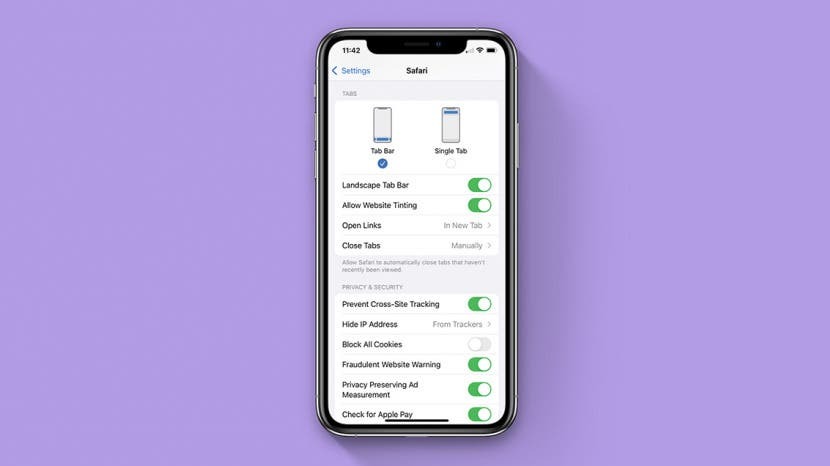
В iOS 15 Safari приложение имеет совершенно новый макет, который вносит много обновлений в способ просмотра в приложении. В Safari адресная строка теперь расположена в нижней части экрана iPhone, а в альбомной ориентации вкладки теперь отображаются в списке вверху. Если вы находите эти обновления неудобными и хотите вернуться к предыдущему макету Safari iOS 14, мы покажем вам, как это сделать!
Связанный: Как скрыть приложения на iPhone и найти их позже
Прыгать в:
- Переместить адресную строку в верхнюю часть Safari
- Удаление панели вкладок из ландшафтного режима Safari
Переместить адресную строку в верхнюю часть Safari
Перемещение панели поиска в нижнюю часть экрана было одним из самых больших изменений Safari в iOS 15. К счастью, если вам не нравится это изменение, вы можете вернуть его обратно! В Safari теперь есть два режима вкладок: одна вкладка и панель вкладок. В режиме одной вкладки адресная строка Apple отображается в верхней части Safari, и вы должны касаться значка вкладки, чтобы переключаться между вкладками. В режиме панели вкладок строка вашего URL-адреса отображается внизу, и вы можете перемещаться между открытыми вкладками Safari. Ниже мы расскажем, как вернуть строку URL-адреса в верхнюю часть страницы в Safari.
Как переместить адресную строку вверх в Safari (ярлык)
Возможно, вы случайно переключаете вкладки между вкладками или находите строку URL в нижней части экрана, что вас дезориентирует. Какой бы ни была ваша причина, это самый быстрый способ переключиться в режим одной вкладки и переместить панель поиска в верхнюю часть Safari во время просмотра.
- Открытым Сафари и перейдите на веб-страницу.

- Нажмите Значок "aA" в адресной строке.

- Нажмите Показать верхнюю адресную строку.

Теперь ваша панель поиска Apple будет отображаться в верхней части экрана. Если вы когда-нибудь передумаете и захотите вернуться в режим панели вкладок (возможность перелистывать вкладки очень удобна!), Выполните указанные выше действия и нажмите «Показать нижнюю панель вкладок».
Как разместить панель поиска на веб-сайте вверху в настройках
Это другой метод настройки параметров, показанных на ярлыке выше. Ниже мы расскажем, как переместить панель поиска iPhone или iPad наверх в настройках.
- Открыть Приложение настроек.

- Нажмите Сафари.

- Нажмите Одна вкладка.

Удаление панели вкладок из ландшафтного режима Safari
Панель вкладок с альбомной ориентацией в Safari отображает открытые вкладки в верхней части экрана и позволяет вам нажимать и переключаться между ними, почти так же, как на вашем ноутбуке. Это удобное обновление, так как оно означает, что вам больше не нужно нажимать значок вкладки для переключения вкладок при просмотре в альбомной ориентации. Однако, если вы чувствуете, что панель вкладок с альбомной ориентацией переполняет ваш экран и мешает вашему стилю, вы можете отключить эту функцию:
- Открыть Приложение настроек.

- Нажмите Сафари.

- Коснитесь переключателя рядом с Панель вкладок альбомной ориентации чтобы отключить его.

Вот и все! После того, как вы настроите эти настройки Safari iOS 15, вы вернетесь к предыдущему макету просмотра, который вы знаете и любите.
Сведения об авторе

Сведения об авторе
Эшли Пейдж - автор статей для iPhone Life. Имея опыт работы в области информатики и творческого письма, она любит совмещать технические и творческие аспекты. Страстный энтузиаст технологий, она обожает продукты Apple и следит за последними инновациями. Когда она не работает, Эшли часто пишет причудливые (а иногда и бессмысленные) рассказы, совершает пешие прогулки и играет в волейбол на песке.